Как сделать историю в ютубе с телефона
Удалить Историю в Ютубе пользователь сможет после её размещения, через дополнительное меню. Функция загрузки «Сюжетов» доступна с ограничениями: от 10 000 подписчиков, в период бета-тестирования.
Создание Сторис в Ютубе
Функция доступна пользователям, которые обновили приложение и если их смартфон поддерживает запись с камеры.
В режиме бета-тестирования сделать Историю в Ютубе возможно, если канал отвечает критериям:
- в профиле свыше 10 000 подписчиков;
- автор участвует в бета-тестировании в Play Market;
- владелец канала использовал функцию до того, как она перешла в тестирование.
На данный момент, размещение коротких видео доступно не всем. Основное название опции: «Сюжеты», которая появится в разделе записи.
Как сделать короткое видео в Ютуб:
Продолжительность одной Истории – до одной минуты. Если автор записывает сразу несколько, то они будут идти по очереди.
Если же у пользователя отсутствует опция записи «Сюжетов»:
Обычное время хранения Истории составляет неделю, но зритель может просматривать и те видео, которые были опубликованы более указанного времени.

Убрать Сторис в Ютубе со смартфона
Чтобы удалить загруженную ранее Историю, нужно открыть с приложения и перейти во вкладку «Сюжеты». Там находятся все ранее опубликованные сюжеты, которые автор может пересмотреть.
Удалить ранее размещенные Сюжеты из Ютуба:
- Открыть приложение – перейти в раздел: «Сюжеты».
- Нажать под публикацией три точки.
- Удалить – подтвердить действие.
Как и для остальных записей в Ютубе, можно установить статус приватности:
Их можно добавить в плейлисты, дав определенное название. Зайдя в раздел с подборками, будут показаны сюжеты и сверху наименование.
Как скачать Сторис: 2 способа
Кроме того, что можно посмотреть Сторис в Ютубе, видеозаписи можно скачать на телефон через сторонние сервисы или воспользоваться кнопкой «Сохранить» под своим клипом.
Как скачать через стандартное меню:
- Перейти к своей Истории – нажать снизу: «Сохранить».
- Получить на смартфон.
Или воспользоваться вкладкой «Контент», где можно скачать все видеозаписи, которые были опубликованы автором.
Второй вариант – использовать сайт ru.savefrom:
Таким же способом можно просматривать историю и скачивать материалы, которые были синхронизованы с мобильного устройства на компьютер. Сюжеты сохраняются в ту же папку, что и стандартные видеоклипы после просмотра.
Кроме этого, под каждым коротким видео есть кнопка: «Понравилось» или «Дизлайк». С их помощью пользователь сможет также вернуться к ранее увиденным материалам, сохранить их или пересмотреть заново.
Ошибки в Историях Ютуба
Раздел «Сюжеты» может быть доступен на странице пользователя, который не соответствует критериям. Это происходит из-за особенностей смартфона: новая версия операционной системы, зачастую появляется на iOS. Но есть и другие ошибки, которые связаны с размещением материалов:
- видео неподходящего формата. Добавляют историю в Ютуб в формате mp4;
- превышена максимальная длительность. Пользователю нужно сжать видео или обрезать;
- низкая скорость интернета. Видео не загружается или появляется ошибка на экране.
Помимо этого, встречается проблема, когда кеш смартфона заполнен и данные не загружаются из-за недостатка свободного пространства. Пользователю нужно перейти в настройки устройства и очистить память от временных файлов.
Если появилась ошибка с сетью – переключиться на мобильные данные и перезапустить приложение. В настройках приложений нужно временно остановить YouTube, включить мобильные данные и заново запустить социальную сеть.
Stories на YouTube — это формат коротких видеороликов, созданный для улучшения взаимодействия блогеров со своей аудиторией. Доступ к их съемке и публикации открывается только в специальном мобильном приложении. Истории на YouTube — это совсем не прорыв, так как формат уже давно был изобретен Snapchat, а массовую популярность получил благодаря Instagram. Давайте узнаем больше об историях в YouTube, а также оценим их потенциал как дополнительного инструмента для продвижения.

Реакция сообщества на первые попытки внедрения
Разработчики видеохостинга всегда старались предоставить блогерам больше возможностей для более близкого контакта с аудиторией. В какой-то момент было принято решение не изобретать велосипед, а просто воспользоваться проверенным решением — так в функционале «Ютуб» появились истории. Похожими фишками уже пользовались такие платформы, как Facebook, Instagram, «ВКонтакте» и Skype. Истории на популярных платформах успешно справлялись с минимизацией ощущения формальных барьеров между блогером и зрителями.
Первое появление
В конце 2017 года в YouTube рассказали о том, что они активно разрабатывают и планируют запускать формат стори. Компания позиционировала эту новость как заботу о пользователях. Новый формат должен был дать возможность удобнее делиться эмоциями и новостями. Но многие люди, включая популярных блогеров, скептически восприняли эту инициативу. Такая реакция связана с тем, что долгое время не решаются явные проблемы с монетизацией и рекламой, а видеохостинг основное внимание уделяет запуску далеко не революционных функций. Также многих разочаровало то, что новым форматом могут пользоваться только те каналы, которые имеют более 10 000 подписчиков, что оградило новичков и нишевые тематики.
Разработчики уверены в успехе
Несмотря на большое количество негатива, в YouTube продолжают активную разработку функционала записи коротких видео. Сейчас процесс уверенно проходит стадию бета-тестирования. Нужно отметить, что крупные социальные сети постоянно сталкиваются с хейтом по отношению к нововведениям. К примеру, взрывной рост популярности сторис в Instagram был зафиксирован только через 2 года после релиза. А платформе YouTube сразу удалось предложить функцию с очень занимательными возможностями.

Характерные особенности Stories на YouTube
- Функция доступна только для владельцев каналов, которые смогли привлечь более 10 тыс. подписчиков. Если размер аудитории только сегодня достиг этой отметки, то история на «Ютьюб» будет доступна лишь через месяц.
- Сторис можно создавать и просматривать только в мобильной версии сервиса. Для записи контента в новом формате нужно установить приложение YouTube Play.
- Максимальная продолжительность видео составляет 30 секунд.
- Истории видят не только подписчики, но и гости канала. В нижнем левом углу видеоролика находится кнопка «Подписаться», что должно увеличивать конверсию гостей в постоянную аудиторию.
- Записи публикуются во вкладку «Сообщество», а также их можно комбинировать с разными проектами.
- Авторы канала могут отвечать на комментарии в историях с помощью текста, картинок и видео.
- Предусмотрена возможность добавить стори другого блогера, что открывает широкие возможности для коллаборации.
- Опубликованные истории на Youtube сохраняются в течение 7 дней. При этом автор еще в течение месяца имеет доступ к комментариям и статистике.
- Разработчики снабдили функцию стильными стикерами, масками, фильтрами и другими полезными функциями, которые делают контент привлекательнее.
- Навигация в Stories на YouTube аналогична Instagram — подобная унификация значительно упрощает первый опыт взаимодействия с новой функцией.
- В этом году Google провел релиз технологии Augmented Reality. Она помогает создавать эффектные селфи, фильтры и реалистичные маски. Этой технологией смогут пользоваться авторы каналов на YouTube. Решающее преимущество Augmented Reality — это возможность работать на устройствах всего с одной камерой, не оснащенных датчиком глубины. Это подарит возможность пользоваться крутыми визуальными эффектами тем, кто не хочет тратить деньги на новый дорогой IPhone.

Пошаговая инструкция по созданию YouTube Stories
1. Запустите на смартфоне приложение YouTube Play.
2. В верхней зоне дисплея нужно кликнуть по иконке камеры.
3. Теперь необходимо найти значок Story. Здесь можно создать новый стори, добавить фотографию или видеоролик из сохраненных материалов.

4. Для записи видео нужно зажать и удерживать кнопку с красным круглым значком. Фотографии создаются стандартным способом.
5. Теперь можно добавить стикеры, фильтры, ссылки или аудиоматериалы.
6. На этом этапе можно сохранить историю и просмотреть ее в готовом виде. Если результат устраивает, то для размещения остается только нажать на кнопку «Опубликовать».
7. Чтобы удалить историю или отдельный ее фрагмент, нужно зайти в меню (значок с тремя точками) и выбрать соответствующий пункт.
8. Полная статистика по YouTube Stories доступна во вкладке «Истории», которую можно найти в кабинете администратора аккаунта.
9. Комментарии — это эффективный канал прямой коммуникации с аудиторией. С помощью «Ответить в Истории» можно создавать яркие ответы на комментарии в формате стори. Такая реакция блогера всегда вызывает позитивный отклик и формирует лояльное отношение.
Полезный совет
Формат YouTube Stories рекомендуется использовать для того, чтобы поделиться с аудиторией чем-то важным, эмоциональным и личным. Не стоит использовать эту функцию слишком часто для продвижения обычного контента, иначе пользователи быстро потеряют интерес к историям. Также нельзя забывать пользовательское соотношение и принципы работы с видеохостингом. В сторис не допускается распространение нецензурных, дискриминационных и оскорбительных материалов. Также нужно всегда следить за аспектами, которые могут касаться чужих авторских прав — с этим на YouTube традиционно очень строго.
Продвижение и YouTube Stories
Вне зависимости от личного отношения к новому формату контента на видеохостинге его нужно использовать для раскрутки канала. Публикации в YouTube Stories могут помочь в решении следующих задач:
- Раскрутка нового видео на канале. Формат идеально подходит для публикации анонсов, тизеров или фотографий с бекстейджа съемочного процесса. Пользователям нравятся сторис с ляпами и неудачными дублями. Также можно напоминать о скором выходе нового контента. Такое использование историй позволяет значительно подогреть интерес аудитории и увеличить просмотры основного материала.
- Продвижение коллаборации. Истории — это отличный способ рассказать аудитории о том, что в ближайшее время планируется выпуск с участием медиаперсоны. Можно рассказать о том, что вас объединяет, как удалось договориться о встрече и пр.
- Проведение промомероприятий. С помощью Stories на YouTube можно напомнить о проведении конкурса или встречи.
- Продвижение партнерских каналов. История является ненавязчивым способом порекомендовать аудитории дружественные или спонсорские сообщества.
- Быстрая связь с подписчиками. Можно быстро рассказать о чем-то значимом и ярком. Выиграли конкурс? Защитили диплом? Собака привела щенят? Обязательно расскажите аудитории об этом — делитесь яркими эмоциями.

Философия использования YouTube Stories
Важно не просто знать, как сделать историю в «Ютубе», а помнить, как это может помочь в продвижении канала в частности и бизнеса в общем. Напоследок мы выделили основные принципы использования сторис:
Подведем итоги
Истории в YouTube — это функция с еще неоднозначным отношением к ней. Но блогеры уже используют ее для продвижения своих каналов. А еще нет никаких оснований считать, что она в скором времени не станет очень популярной. Не можете публиковать YouTube Stories из-за недостаточного количества подписчиков? Обращайтесь в Rookee, и мы поможем продвинуть ваш канал на качественно новый уровень.

Как записать на ПК и телефоне
- Запускаем его и, при необходимости, авторизовываемся под нужным именем.
- В центре нижней части экрана следует нажать на значок “+”, который означает добавление какого-либо контента.
- Выбираем пункт “Сюжет”.
- Теперь ваш телефон работает как камера. Для того, чтобы опубликовать фотографию в качестве сторис — один раз нажмите на большую кнопку записи. Если вам нужно выложить видео, то удерживайте её.

После этого блоггер может произвести простейший монтаж над отснятым материалом. В него входит такие функции как:
- Установка фильтра;
- Налаживание музыкальной дорожки на видео;
- Написание небольшого текста сверху картинки и т.д.
- Обрезка ролика.
Последним шагом будет нажатие “Опубликовать”. В зависимости от скорости интернета видео будет загружено в течение 1-5 минут (в большинстве случае — быстрее).
Можно ли загрузить или посмотреть сюжет (сторис) с ПК (компьютера) .
Пока что функция находится в БЕТА-тестировании, поэтому вполне возможно в будущем появится возможность добавлять сюжет и с веб-версии видеохостинга.
Как их найти и посмотреть?
Если вы только что записали и выложили историю на свой канал, то вам сразу же будет предложено просмотреть её.
Вариант 1:
Просто пролистайте главную страницу чуть ниже и вы тут же увидите их?

Вариант 2:
Сюжеты с других каналов можно найти так:

После этого вы увидите все опубликованные видео с выбранного канала. Сюжеты будут помечены особым текстом “Короткое видео”. Также они могут отображаться на главной странице приложения, причём видео может быть даже с тех каналов, на которые вы не подписаны.

Обратите внимание, что просмотр “коротких видео”, также как и их создание возможно лишь на мобильных устройствах!
Как поделиться сюжетом
Чтобы поделиться коротким видео, пользователю нужно:?
- Начать просмотр сюжета.
- Нажимаем на кнопку поделиться в нижней части экрана.
- Выбираем приложение для отправки ссылки на сторис.
Ответы на часто задаваемые вопросы

В этой части статьи мы разбираем все популярные вопросы с созданием/редактированием коротких видео.
Многие полагают, что видео будут храниться всего 24 часа (как в Инстаграм), но это не так. Разработчики видеохостинга решили увеличить время хранения роликов до 7 суток
Ну во-первых, создание сторис доступно только в приложении (мы об этом уже говорили). А во-вторых, загружать короткие видео можно лишь каналам с более 10 тыс. Подписчиков. После преодоление данной отметки возможность выкладывать сторис появится в течение 8 недель.
Установленные параметры к основным видео, также распространяются и к историям. Дополнительно их удалять можно через творческую студию YouTube. Кстати, блоггер может отвечать на комментарии новой историей, нажав соответствующую синюю кнопку под выбранным комментарием.
Продвижение на видеохостинговой платформе считается для большинства компаний составной частью маркетинга. К существующим инструментам недавно добавились истории. Предлагаем разобраться, как сделать историю в ютубе.
Что это такое?
Они напоминают формат сториз в Инстаграм и прочих соцсетях.
Сегодня данная функция официально появляется на видеоканалах, собравших более десяти тысяч подписчиков. Авторы блогов теперь используют Истории для поддержания связи с фолловерами, поставляя непродолжительный видеоконтент и картинки, чтобы удерживать аудиторию на протяжении дня.
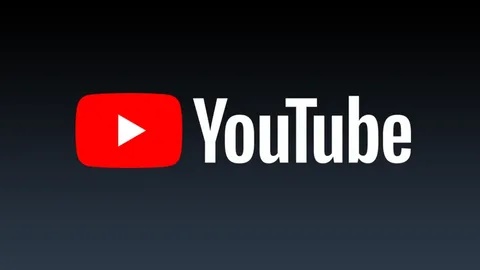
Собрав нужное количество подписчиков, получить такую опцию вы сможете в течение четырех недель.
Зритель, увидевший ролик в сторис, комментирует его, вы, будучи автором, напрямую даете ответы на комменты, используя фото либо ролики, содержащие призыв к действию, которые смогут просмотреть все зрители сообщества.
Как создают историю для канала, страницы
Как сделать сторис в ютубе? Для этого потребуется задействовать приложение YouTube Play.
Перед тем, как создать историю, открываем ютубовское приложение на мобильном устройстве, кликаем по значку видеокамеры, расположенному на навигационной панели. После этого нажимаем кнопку «история», в кружке которой нарисован знак «+».
Теперь вы знаете, как загрузить в сторис видео или фотографию, сделать новое фото либо снять ролик, используя смартфон.
Добавляем в историю картинку или видеосюжет
Продолжаем выяснять, как сделать историю в ютубе. Чтобы добавить в нее фото, нажимаем клавишу, активирующую съемку. Решив записать видеоролик, удерживаем кнопку до тех пор, пока не закончим съемку.
Продолжительность видеоматериала не должна превышать пятнадцати секунд.
Пользуясь разными инструментами, автор сможет редактировать собственные сторис, удаляя из них старые видеоматериалы или фотографии, для чего в трехточечном меню выбирает опцию «удаление».
Можно добавлять музыкальные клипы, пользоваться фильтрами, давать адресные ссылки на свои ролики, размещать текстовые отрывки или наклейки.
Как только вы добавите в сторис ссылку на ютуб, нажимайте кнопку «сохранить», после нее – «опубликовать».
Отвечаем на вопросы пользователей
Чтобы вы смогли лучше усвоить особенности, дадим ответы на популярные вопросы, возникающие у пользователей.
Как в сторис прикрепить ссылку на другую историю? Действуем по алгоритму, рассмотренному выше. Открываем историю, на которую желаем установить ссылку, жмем «самолет», находим опцию «поделиться», оформляем.
Как выложить ссылку на ютуб в сторис, нам известно. Кроме того, мы знаем, как сделать историю на Андроиде. А каким образом удалить ее в мобильном приложении? На смартфоне открываем приложение, кликаем по профильной аватарке, выполняем прокрутку вниз, находим «настройки», выбираем «история и конфиденциальность», определяем подпункт «отследить действия». Находясь на странице Истории, жмем ссылку «автоматическое удаление». Определяем, как долго должна храниться история. Определившись с выбором, нажимаем клавишу «далее», подтверждаем собственные намерения нажатием кнопки с одноименным названием.
Разобравшись, как в истории отметить ссылку на ютуб, многие интересуются, как вставлять видео с ютуба в сторис. Действовать следует таким образом:
- используя мобильный телефон или персональный компьютер, переходим в браузер;
- открываем официальную страницу веб-сайта ютуб;
- нажимаем на видеоролик, который необходимо разослать, чтобы активировать его воспроизведение;
- кликаем по адресной строчке, расположенной сверху;
- определяем формат для скачивания и качественные показатели.
Как дать ссылку на аккаунт? Для начала придется записать историю в ютубе, используя знакомые приемы, после этого перейти на панель со стикерами, выбрать «упоминание», указать название аккаунта, на который планируете оставить ссылку. Оформляем сторис, добавляем прочие элементы.
Как осуществить просмотр Истории? Для этого есть два варианта:
Все новые варианты отмечены цветным кружком. Чтобы просмотреть новинку, кликните по профильной картинке.

Читайте также:
